vivo手机投屏电脑怎么投屏 vivo手机怎么连接投屏到电脑
更新时间:2024-06-26 11:52:42作者:xiaoliu
vivo手机作为一款备受欢迎的智能手机品牌,不仅在手机摄影和性能方面表现优异,还具有便捷的投屏功能,可以将手机屏幕内容投射到电脑上进行展示,vivo手机如何实现投屏到电脑呢?接下来我们将介绍vivo手机投屏电脑的具体操作步骤,让您轻松实现手机与电脑的无缝连接。
方法如下:
1.打开vivo手机,点击系统应用--------互传。
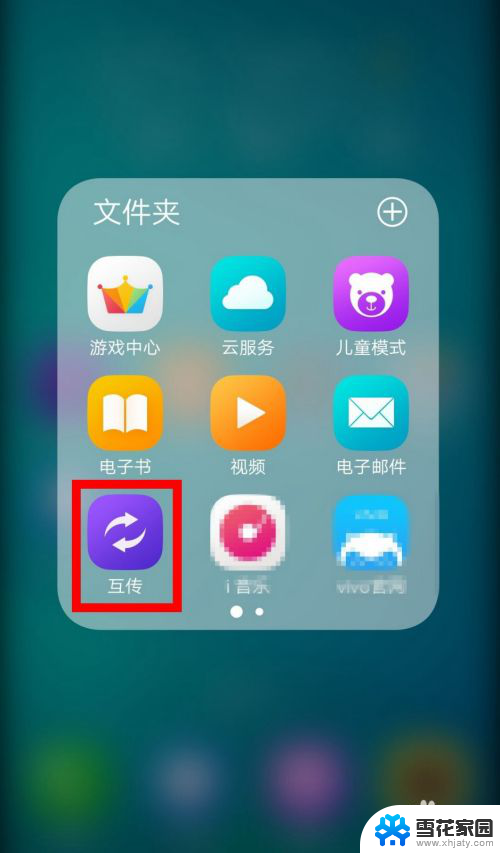
2.进入软件点击右下角的智慧投屏。
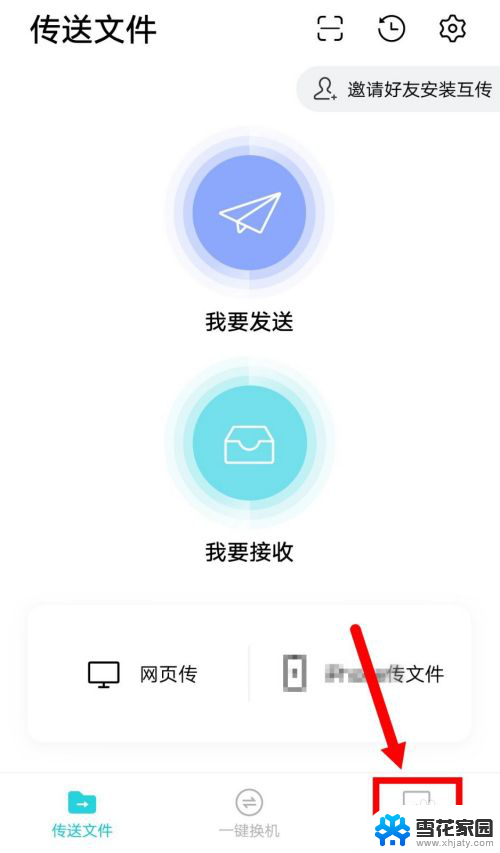
3.选择投屏到电脑上。
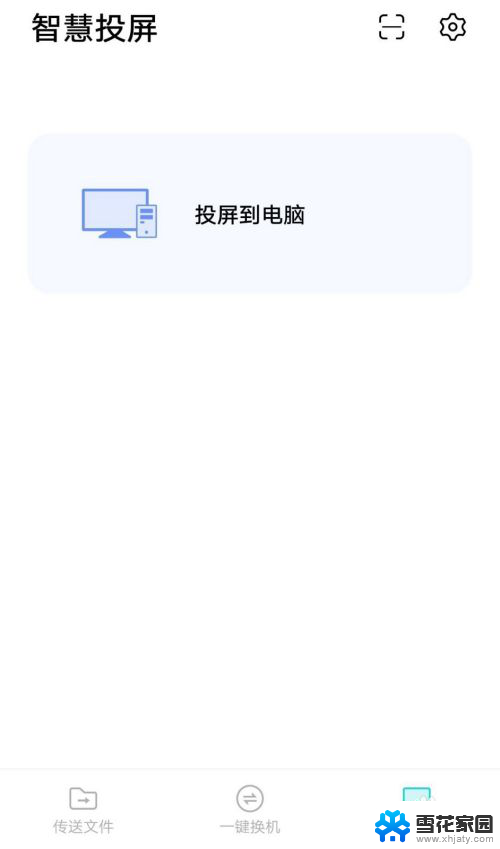
4.电脑端下载一个互传APP(有支持PC端的),打开有一个二维码。使用手机互传扫一扫。
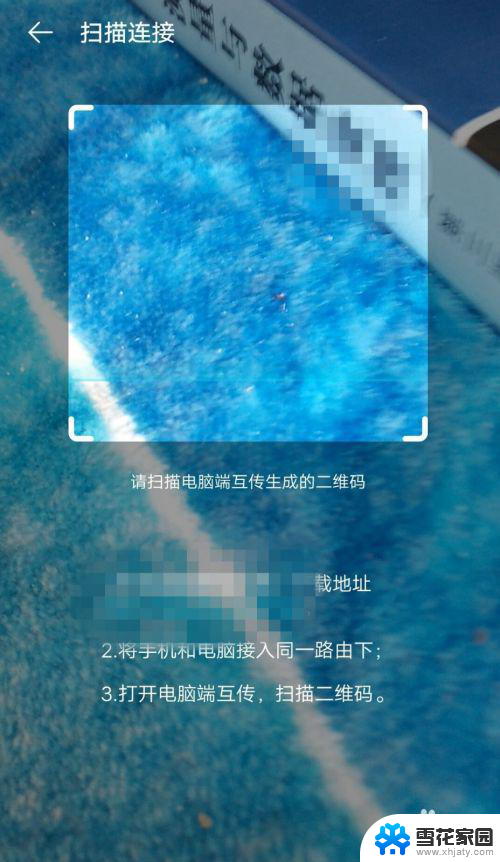
5.扫描成功,即可开始连接,需要一点时间!
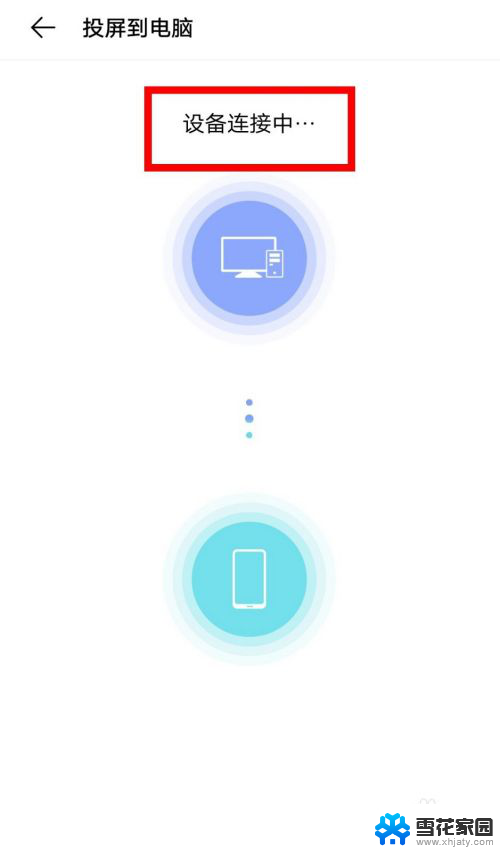
6.连接成功如下图,这样你的手机即会投屏到电脑上。
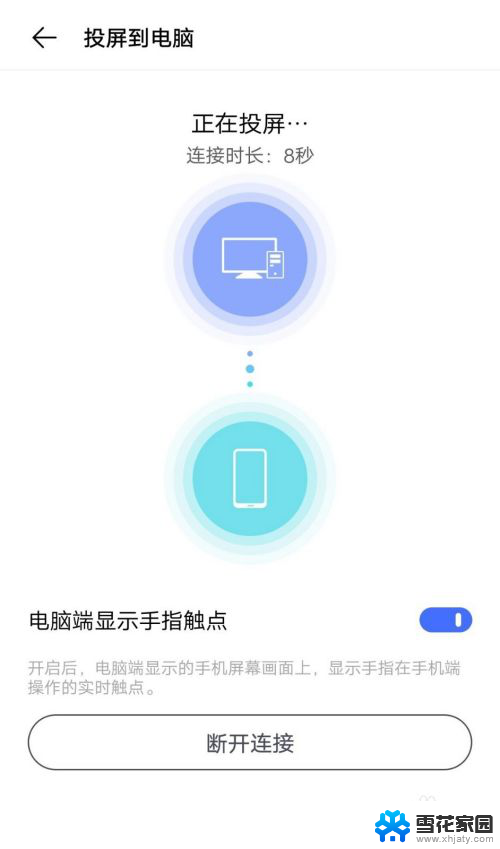
7.总结:
1、打开互传-----智慧投屏-----扫一扫。
2、扫描电脑端二维码-------即可完成投屏。
以上就是关于vivo手机投屏电脑的全部内容,如果有遇到相同情况的用户,可以按照小编的方法来解决。
vivo手机投屏电脑怎么投屏 vivo手机怎么连接投屏到电脑相关教程
-
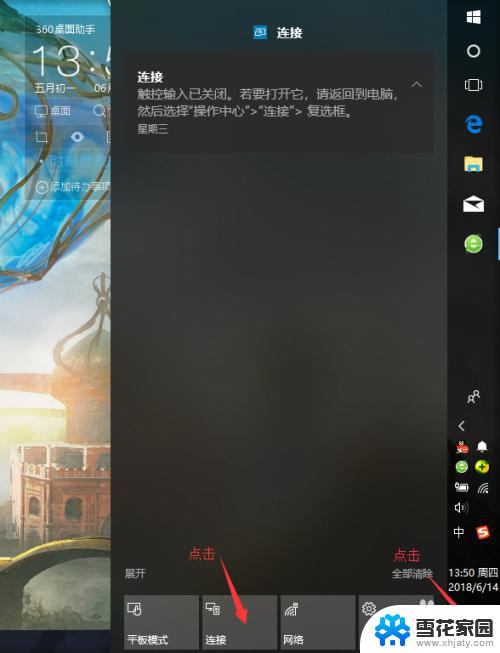 vivo手机电脑投屏怎样设置 Vivo手机投屏到电脑的方法
vivo手机电脑投屏怎样设置 Vivo手机投屏到电脑的方法2023-10-11
-
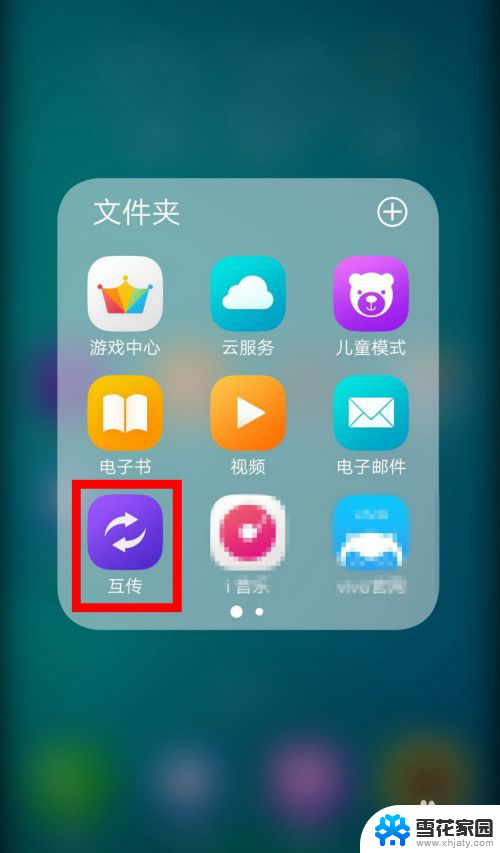 vivo怎么把手机投屏到电脑上 vivo手机如何通过USB投屏到电脑上
vivo怎么把手机投屏到电脑上 vivo手机如何通过USB投屏到电脑上2023-12-01
-
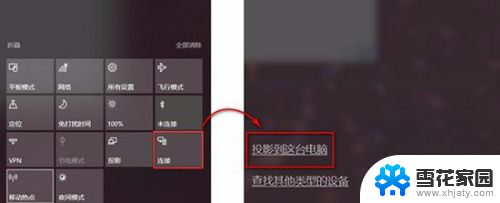 手机与电脑怎么投屏连接 手机通过USB连接投屏到电脑
手机与电脑怎么投屏连接 手机通过USB连接投屏到电脑2023-12-05
-
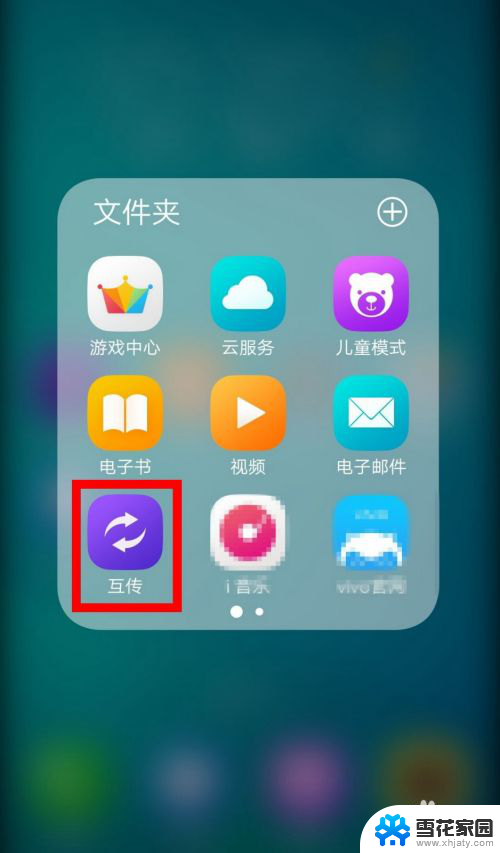 vivox27手机怎么投屏到电脑 用什么软件可以将vivo手机投屏到电脑上
vivox27手机怎么投屏到电脑 用什么软件可以将vivo手机投屏到电脑上2024-01-06
- 苹果手机投屏电脑怎么投屏 苹果手机屏幕投影到电脑方法
- 电脑接收手机投屏 手机如何通过投屏连接到电脑
- 如何连接手机与电脑投屏 手机如何连接电脑进行投屏
- 手机怎么投屏到笔记本上 手机如何无线投屏到电脑屏幕
- 华为手机怎么给电脑投屏 华为手机如何无线投屏到电脑
- 把手机画面投屏到电脑 手机如何无线投屏到电脑屏幕
- 无线网已连接但无法访问网络 电脑显示已连接无线网络但无法上网怎么办
- 桌面快捷方式图标怎么去掉箭头 桌面快捷方式图标箭头去除方法
- 电脑台式没有声音 台式电脑没有声音怎么修复
- .gz文件解压 Linux怎么解压.gz文件
- 电脑显示屏图标变大了怎么恢复 电脑桌面图标变大了怎么调整
- 壁纸滚动怎么设置 如何在电脑上设置滚动壁纸
电脑教程推荐